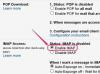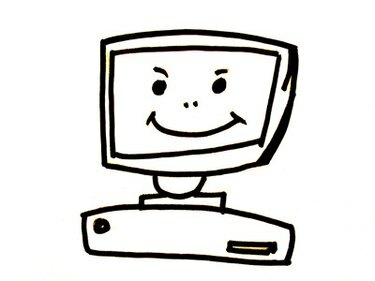
Cree un nuevo protector de pantalla en su computadora usando un archivo PDF convertido a JPG.
Los documentos PDF son documentos protegidos que no pueden ser editados por otros usuarios que no sean el creador del documento. Cuando intente crear un protector de pantalla a partir de un PDF, deberá convertir el archivo PDF a JPEG. La razón es que los archivos de imágenes son mucho más universales. Por ejemplo, los navegadores tienen la capacidad incorporada para mostrar imágenes, mientras que el manejo de documentos PDF requiere una aplicación externa o un complemento que puede estar presente o no. Convierta su archivo PDF a JPEG usando un conversor de archivos en línea gratuito.
Paso 1
Visite un sitio web para la conversión de archivos PDF en línea, como ZamZar.com o YouConvertIt.com. ZamZar.com es una opción fácil de usar con una alta tasa de éxito en la conversión de archivos. Para convertir, comience haciendo clic en el botón correspondiente para encontrar el archivo en su computadora. Aparecerá un cuadro de diálogo que le permitirá buscar el archivo que desea convertir en un protector de pantalla. Seleccione el archivo, luego elija "Abrir".
Video del día
Paso 2
Elija "JPG" como formato final. Ingrese su dirección de correo electrónico si se le solicita; el sitio puede entregar el archivo a esa dirección.
Paso 3
Haga clic en el botón "Convertir". Por lo general, en menos de 30 minutos, recibirá su archivo convertido. Descarga tu imagen JPG y guárdala en tu computadora. Asegúrese de crear un nuevo archivo con la etiqueta "Salvapantallas [Fecha de hoy]". Coloque el archivo en el escritorio para que sea fácil de localizar.
Paso 4
Abra el panel de control en su computadora haciendo clic en el menú "Inicio". Abra el menú "Pantallas y apariencias" y haga clic en el icono o hipervínculo del protector de pantalla. Se abrirá un cuadro de diálogo con una imagen de la pantalla de su escritorio y su protector de pantalla actual. Un menú desplegable le dará la opción de elegir las fotos de su computadora como salvapantallas.
Paso 5
Elija "Fotos" en el menú desplegable. Haga clic en "Configuración". Navegue para encontrar la ubicación de la foto que desea mostrar. Clic en Guardar."
Propina
Los convertidores de archivos en línea funcionan mejor con archivos más pequeños a menos que planee pagar una suscripción premium.
Advertencia
El proceso de conversión de archivos no es seguro. Evite cargar contenido sensible, ya que se transferirá a través de la web sin cifrado.